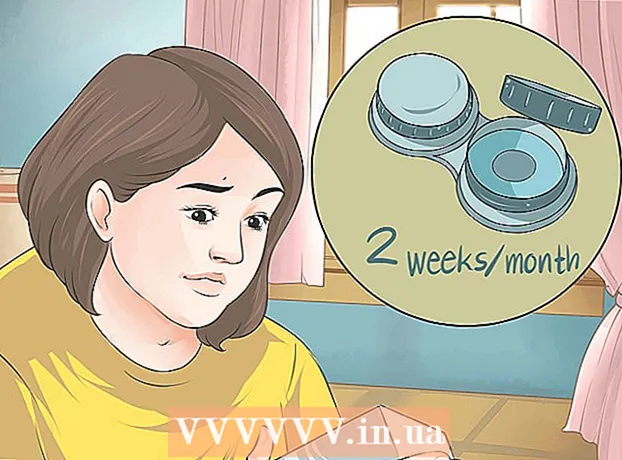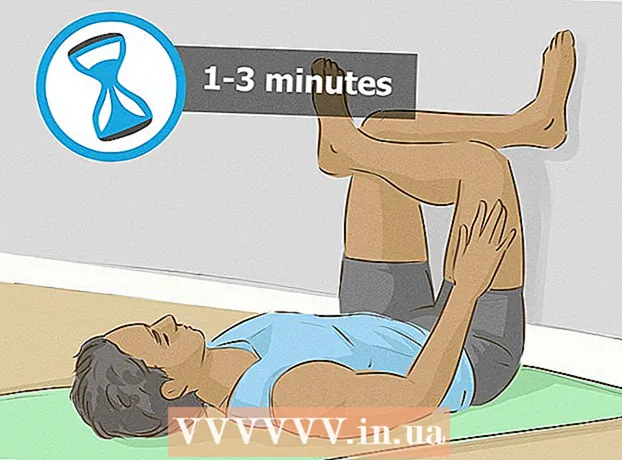作者:
Judy Howell
创建日期:
1 七月 2021
更新日期:
1 七月 2024

内容
如果Mac上意外安装了Advanced Mac Cleaner,则可以使用本指南从计算机中删除该应用程序。
踩
 首先,创建一个 后备 您的个人数据。 不要忘记保存打开的文档。您可以执行以下操作:
首先,创建一个 后备 您的个人数据。 不要忘记保存打开的文档。您可以执行以下操作: - 从浏览器中导出书签。
- 复制与钥匙串相关的设置。
- 保存其他未保存的文档,例如文件等。
 转到“应用程序”文件夹中的“实用工具”文件夹。
转到“应用程序”文件夹中的“实用工具”文件夹。 打开活动视图。 搜索Advanced Mac Cleaner,然后按小图标 一世 在活动监视器的左上角。单击第三个选项卡“打开文件和端口”。写下(复制和粘贴)与上述应用程序相关的所有“输出数据”。
打开活动视图。 搜索Advanced Mac Cleaner,然后按小图标 一世 在活动监视器的左上角。单击第三个选项卡“打开文件和端口”。写下(复制和粘贴)与上述应用程序相关的所有“输出数据”。  完成后,按停止。
完成后,按停止。 单击左箭头选项卡,然后查看您自己的“应用程序”文件夹。 尝试通过将应用程序的图标移到“废纸rash”来删除Advanced Mac Cleaner。
单击左箭头选项卡,然后查看您自己的“应用程序”文件夹。 尝试通过将应用程序的图标移到“废纸rash”来删除Advanced Mac Cleaner。  保存您的工作并重新启动操作系统。
保存您的工作并重新启动操作系统。 尝试从Mac中删除Advanced Mac Cleaner文件。 通常,这需要您转到“库”文件夹并在其中手动删除所有剩余的服务文件。
尝试从Mac中删除Advanced Mac Cleaner文件。 通常,这需要您转到“库”文件夹并在其中手动删除所有剩余的服务文件。  从“项目列表”中删除仍在Mac上运行的“ Advanced Mac Cleaner”的任何实例。 为此,请执行以下步骤:
从“项目列表”中删除仍在Mac上运行的“ Advanced Mac Cleaner”的任何实例。 为此,请执行以下步骤: - 打开系统偏好设置,您应该在屏幕底部的Dock中看到它。
- 按下“用户和组”条目。
- 打开“用户和组”时,单击上述“项目列表”选项卡。
- 从启动菜单列表中选择“ Advanced Mac Cleaner”,然后按减号图标。
- 现在您完成了。
尖端
- 避免下载任何潜在有害程序(潜在有害程序,也称为PUP或PUA)也是一个好主意。首先,避免fosware问题的最好方法是防止它。
- 为避免此类“垃圾软件”,最好仔细阅读屏幕上的消息并禁用您不知道的项目。即使您使用的是Mac,这也非常重要。这个技巧很简单,但是对于保持您的计算机尽可能干净是有效的。
- 前面提到的术语是可选的/特定的计算机程序,它是不需要的/未使用的/无关的,尽管经验不足的用户可能已授权下载或安装该程序。
警示语
- 建议没有经验的用户不要更改或删除库文件夹的内容。